OPPO最新系统版本发布,更新步骤简单易行。用户只需前往OPPO官网或手机设置,下载并安装最新版本的系统更新包,即可完成升级。新版本系统优化了手机性能,提升了用户体验,同时修复了一些已知问题。建议用户及时跟进更新,以获得更好的手机使用体验。摘要字数在100-200字之间。
1、了解当前系统版本
2、检查更新
3、下载并安装系统更新
4、注意事项
5、验证安装
6、进阶用户指南(可选)
本指南旨在帮助OPPO手机用户轻松完成系统更新至最新版本的整个过程,无论您是初学者还是已经熟悉手机操作的进阶用户,通过本指南,您都可以轻松完成这项任务。
了解当前系统版本
在开始更新之前,首先需要了解您的手机当前所运行的OPPO系统版本,这一步骤非常重要,因为它将帮助您确定是否需要更新以及更新到哪个版本。
步骤:
1、打开手机“设置”应用。
2、导航至“关于手机”或“关于设备”选项。
3、在该界面,找到“版本信息”或“系统版本”选项,查看当前系统版本的详细信息。
检查更新
在确定当前系统版本后,您可以开始检查是否有可用的更新,OPPO官方会定期发布系统更新,以修复漏洞、提升性能和添加新功能。
步骤:
1、回到“设置”界面。
2、导航至“软件更新”或“系统更新”选项。
3、点击“检查更新”,系统会自动检查是否有新版本可用。
下载并安装系统更新
在检查到可用更新后,您可以按照以下步骤下载并安装系统更新。
步骤:
1、在“软件更新”或“系统更新”界面,查看最新的系统版本信息和更新内容。
2、点击“下载”或“立即下载”,系统将开始下载更新包。
3、下载完成后,点击“安装”或“立即升级”。
4、安装过程中,请确保手机电量充足,并避免进行其他大型操作。
5、安装完成后,手机会自动重启,进入新系统。
注意事项
在更新系统过程中,需要注意以下几点:
1、确保手机电量充足。
2、更新过程中请勿进行其他大型操作。
3、更新前建议备份重要数据。
4、如遇到问题,可访问OPPO官方网站或联系客服支持。
验证安装
完成系统更新后,建议您验证新系统是否已成功安装。
步骤:
1、返回到“设置”界面。
2、再次导航至“关于手机”或“关于设备”选项。
3、查看“版本信息”或“系统版本”,确认新系统已成功安装。
进阶用户指南(可选)
对于希望深入了解OPPO系统更新的进阶用户,以下是一些额外信息:
1、自定义ROM:您可以尝试安装第三方ROM或自定义固件,以获得更多定制选项和高级功能,但请注意,这可能会使您的保修失效并导致手机不稳定,请务必了解相关风险。
2、A/B分区升级:部分OPPO手机支持A/B分区升级,可在不丢失数据的情况下进行系统升级,了解更多信息,请查阅官方文档或在线教程。
3、系统开发者选项:在“设置”中找到“开发者选项”,以访问更多高级设置和功能,随意更改这些设置可能会导致系统不稳定或其他问题,请谨慎操作。
通过本指南,您应该已经掌握了OPPO最新系统版本的更新方法,如有更多疑问,请随时查阅官方文档或联系客服支持。
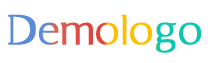



 京公网安备11000000000001号
京公网安备11000000000001号 京ICP备11000001号
京ICP备11000001号